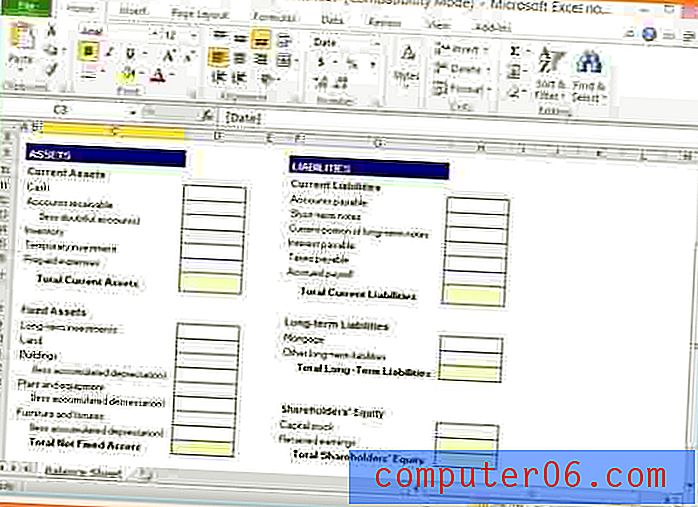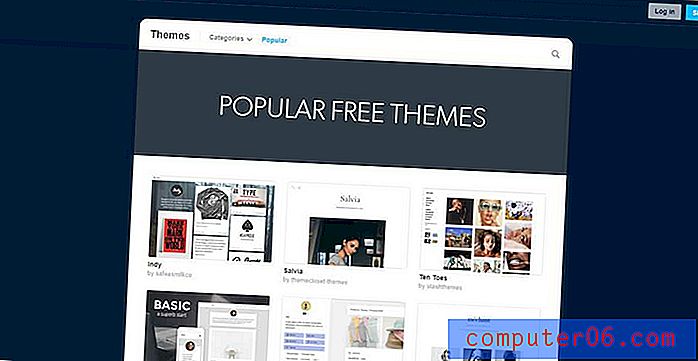Inserisci una piramide in Microsoft Excel 2010
Molte persone pensano a Microsoft Excel come a un programma principalmente per l'archiviazione e l'ordinamento dei dati in un foglio di calcolo. Tuttavia, in realtà ha alcune capacità piuttosto interessanti che possono renderlo una buona scelta anche per la creazione di documenti visivamente accattivanti. Tra queste funzionalità c'è la possibilità di creare e inserire SmartArt, che sono elementi grafici che è possibile personalizzare con il proprio testo. Una di queste opzioni SmartArt è una piramide che puoi configurare in diversi modi. Questo articolo ti mostrerà come inserire una piramide SmartArt in Microsoft Excel 2010, oltre a indicare i menu in cui puoi selezionare le opzioni di formattazione e contenuto per l'oggetto.
Crea una piramide SmartArt in Excel 2010
Il più grande richiamo della piramide SmartArt di Excel 2010 è semplicemente l'aspetto. La piramide stessa è molto sorprendente e attirerà sicuramente l'attenzione di chiunque stia visualizzando il tuo foglio di calcolo. Ti fornisce anche un posto per riassumere rapidamente i tuoi dati, senza dover modificare nessuno dei dati originali nel tuo foglio di calcolo. Continua a leggere di seguito per ulteriori informazioni sull'inserimento di una piramide in Excel 2010.
Passaggio 1: avviare Microsoft Excel 2010.
Passaggio 2: fare clic sulla scheda Inserisci nella parte superiore della finestra.

Passaggio 3: fare clic sul pulsante SmartArt nella sezione Illustrazioni della barra multifunzione nella parte superiore della finestra. Si aprirà una nuova finestra intitolata Scegli un grafico SmartArt .
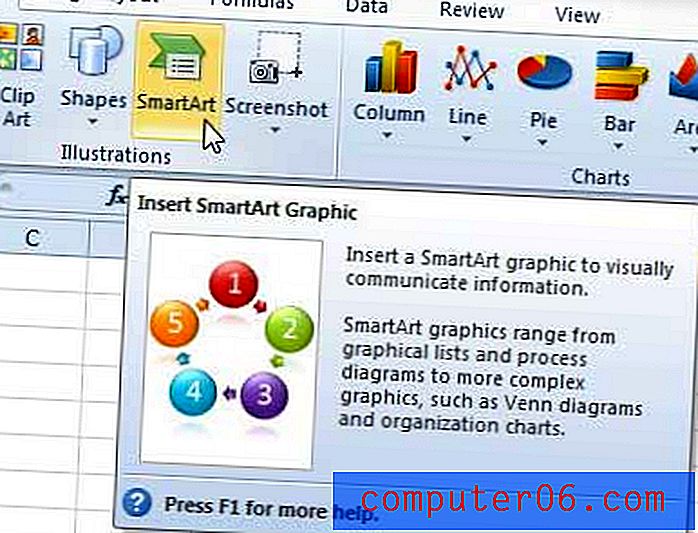
Passaggio 4: fai clic sull'opzione Piramide nella colonna sul lato sinistro della finestra, scegli il tuo stile piramide preferito dalla colonna centrale, quindi fai clic sul pulsante OK nella parte inferiore della finestra.
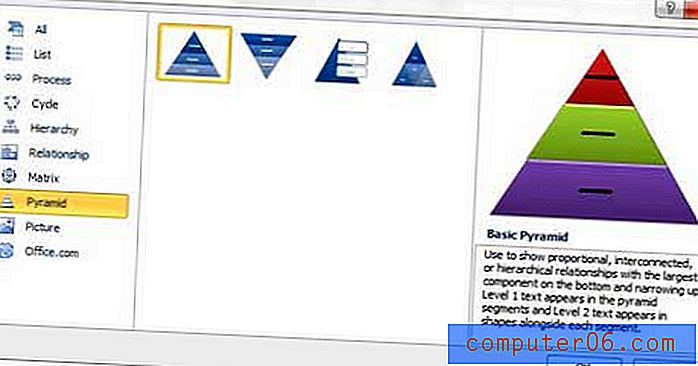
Passaggio 5: fai clic su un punto elenco nella colonna a sinistra della piramide, quindi digita le informazioni che desideri visualizzare in quel livello di piramide. Nota che puoi eliminare i livelli di piramide premendo il tasto Backspace sulla tastiera e puoi aggiungere livelli di piramide premendo il tasto Invio sulla tastiera.
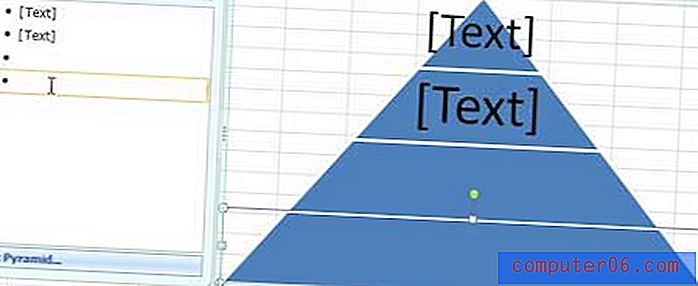
Passaggio 6: una volta aggiunte tutte le informazioni che appariranno sulla piramide, è possibile formattare l'aspetto apportando modifiche nelle schede Progettazione e Formato di SmartArt Tools nella parte superiore della finestra.
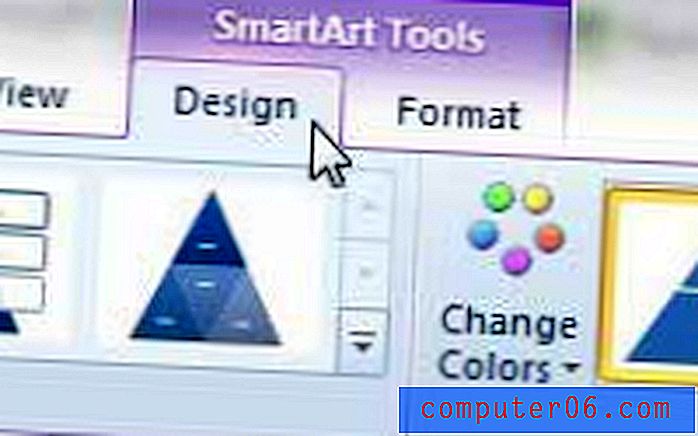
Facendo clic su una di queste schede verrà generato un nuovo menu orizzontale nella barra multifunzione nella parte superiore della finestra. Utilizzare le impostazioni su questi menu per regolare l'aspetto e la struttura della piramide.